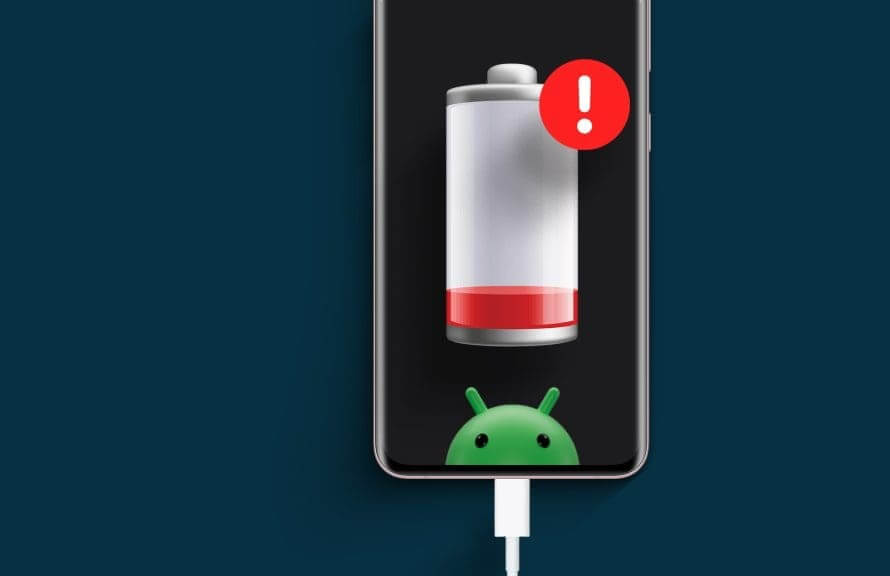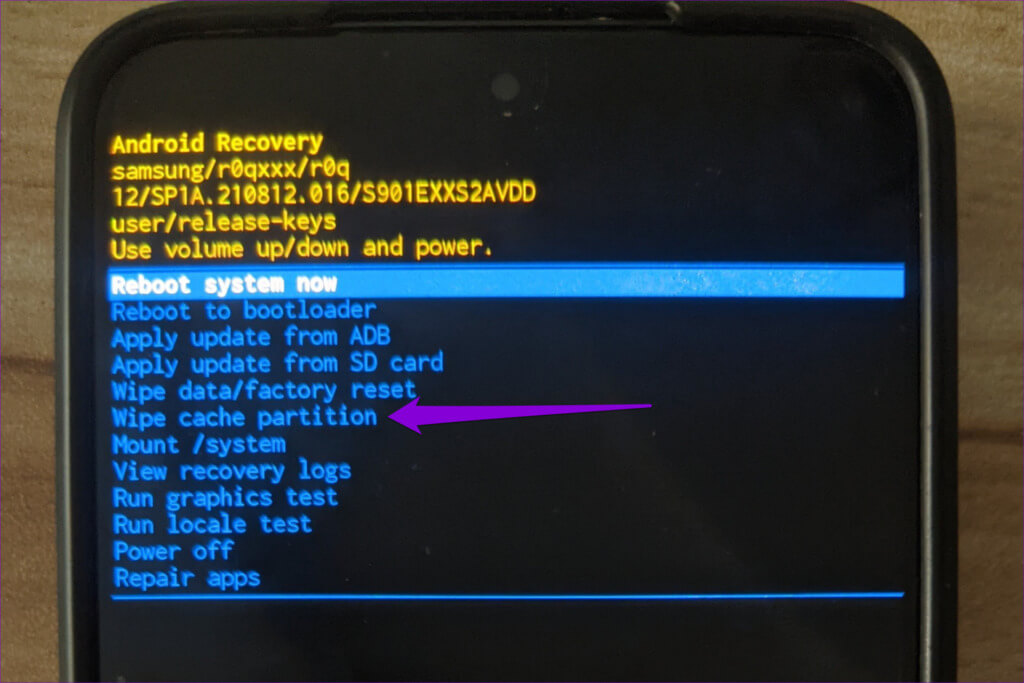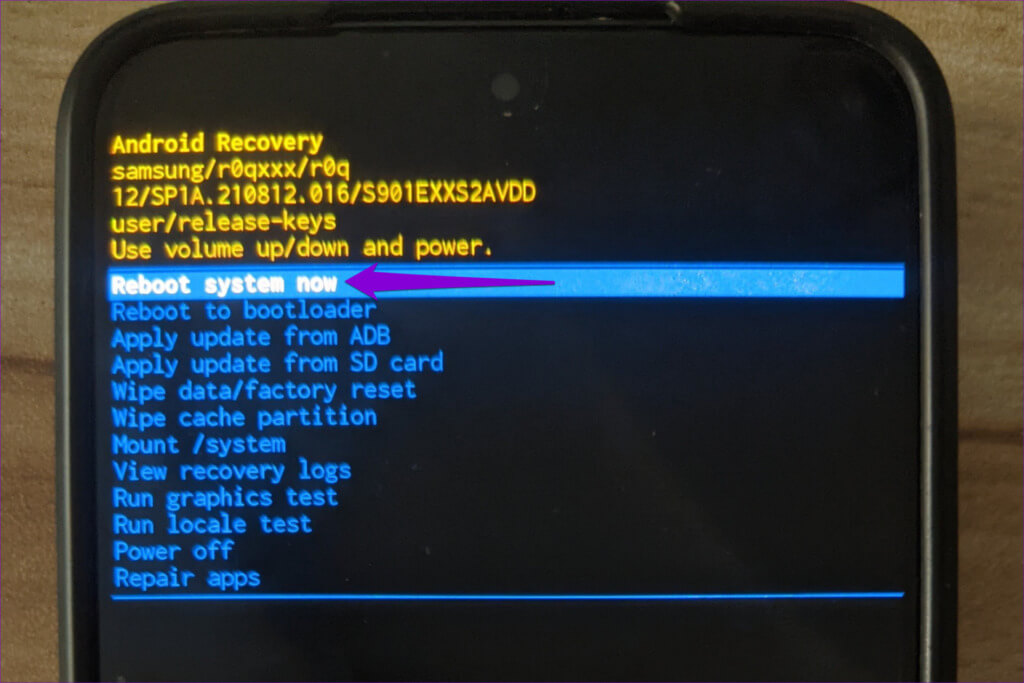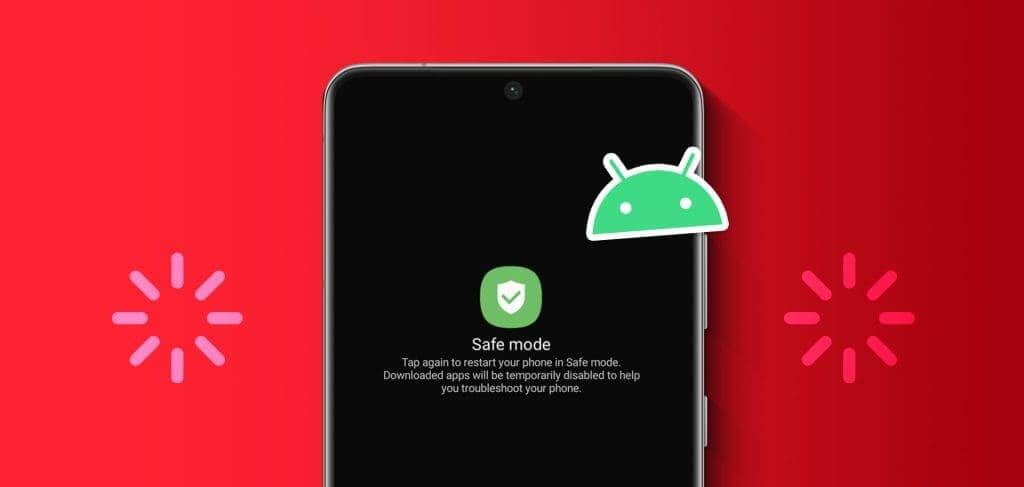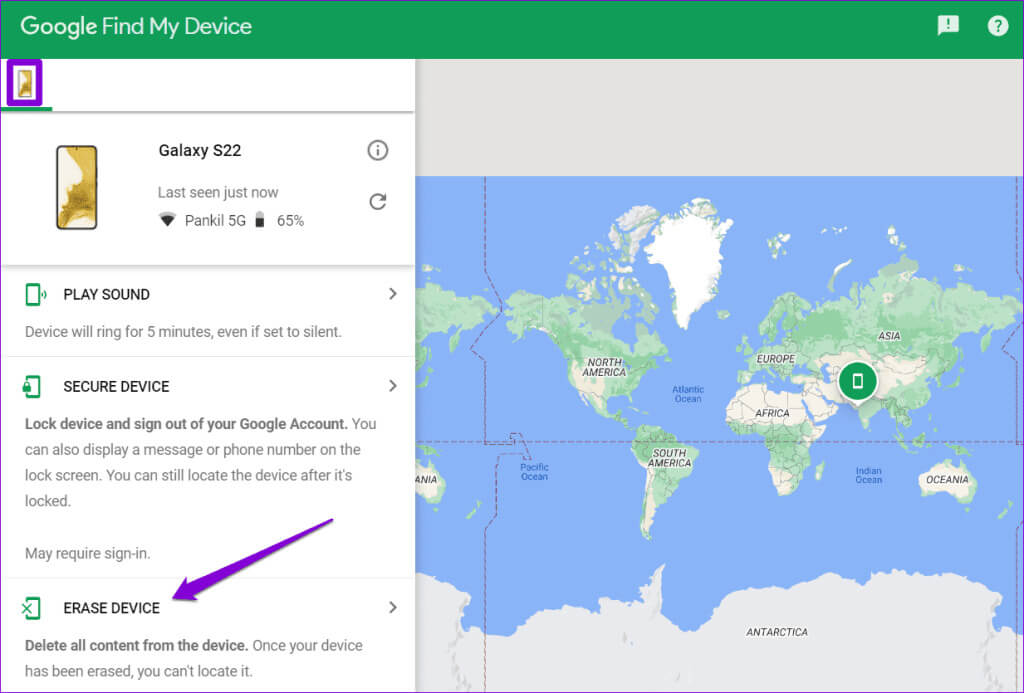أفضل 7 إصلاحات لمشكلة شاشة الموت السوداء على هاتف Samsung Galaxy
تعد شاشة الموت السوداء مشكلة محبطة حيث تتحول شاشة هاتف Samsung Galaxy إلى اللون الأسود ولكنها لا تزال تستجيب للمس أو ترن وتهتز كالمعتاد. يمكن أن تحدث هذه المشكلة المزعجة لأسباب مختلفة، بما في ذلك مواطن الخلل المؤقتة والتطبيقات المعطلة والأضرار المادية. لكن الخبر السار هو أنه من الممكن حل المشكلة.
وغني عن القول أن خيارات استكشاف الأخطاء وإصلاحها محدودة إذا أصبح هاتف Samsung Galaxy الخاص بك عالقًا بشاشة سوداء. والسبب هو أنك لن تتمكن من الوصول إلى هاتفك كالمعتاد. ومع ذلك، قبل التوجه إلى أقرب مركز خدمة، جرب النصائح التالية لإصلاح المشكلة الأساسية.
⚡ روابط سريعة
1. إعادة تشغيل هاتفك بالقوة
تعد إعادة تشغيل هاتف Samsung Galaxy الخاص بك وسيلة فعالة لمعالجة المشكلات التي ربما تسببت في توقفه على شاشة سوداء. ويختلف هذا عن إعادة التشغيل العادية، لأنه يتجاوز عملية إيقاف التشغيل العادية ويعيد تشغيل الجهاز فجأة.
اضغط مع الاستمرار على زر الطاقة (أو الزر الجانبي) وزر خفض الصوت في وقت واحد حتى يتم إيقاف تشغيل الجهاز ويظهر شعار Samsung. انتظر حتى يتم تشغيل هاتفك مرة أخرى ومعرفة ما إذا كانت الشاشة تعمل بشكل جيد.
2. استنزف بطارية هاتفك واشحنها مرة أخرى
شيء آخر يمكنك القيام به لإصلاح شاشة الموت السوداء على هاتف Samsung Galaxy الخاص بك هو السماح لبطاريته بالاستنزاف تمامًا. بمجرد إيقاف تشغيل هاتفك، قم بإعادة شحنه باستخدام شاحن متوافق. أبلغ العديد من المستخدمين على موقع Reddit عن نجاح هذه الخدعة، لذا فإن الأمر يستحق المحاولة.
3. انقر واضغط على هاتفك عدة مرات
قد يعرض هاتف Samsung Galaxy الخاص بك شاشة سوداء بسبب فقدان الاتصال الداخلي. وفي هذه الحالة، يمكنك النقر على شاشة هاتفك والعودة بأصابعك. إذا لم ينجح ذلك، فاضغط برفق على الجوانب، وكذلك الجزء الأمامي والخلفي من هاتفك. قد تحتاج إلى تكرار هذه العملية عدة مرات قبل أن تضيء الشاشة مرة أخرى.
تحذير: الضغط على الشاشة بقوة قد يؤدي إلى تلفها، مما يؤدي إلى المزيد من المشاكل. لذلك، تأكد من أن تكون لطيفًا وتجنب استخدام الكثير من القوة.
4. افحص هاتفك بحثًا عن أي تلف أو أزرار عالقة
هل تحولت شاشة هاتف Samsung الخاص بك إلى اللون الأسود بعد سقوطه على الأرض أو على سطح صلب؟ قد يكون هذا قد أدى إلى إتلاف بعض المكونات الداخلية، مما تسبب في مثل هذا السلوك غير المعتاد. افحص هاتفك بحثًا عن علامات التلف البصري بالإضافة إلى الأزرار المادية العالقة. إذا ظهر هاتف Samsung الخاص بك تالفًا، فمن الأفضل أن تأخذه إلى أقرب مركز خدمة وأن يقوم فني بفحصه.
5. حاول تشغيل هاتفك في وضع الاسترداد ومسح قسم ذاكرة التخزين المؤقت
يحتفظ هاتف Samsung Galaxy الخاص بك بقسم ذاكرة التخزين المؤقت لتخزين بيانات النظام المؤقتة لتسريع عمليات معينة. ومع ذلك، بمجرد تلف هذه البيانات، يمكن أن يتسبب ذلك في تعطل هاتف Samsung الخاص بك والتوقف على شاشة فارغة.
لإصلاح ذلك، يمكنك محاولة تشغيل هاتفك في وضع الاسترداد ومسح قسم ذاكرة التخزين المؤقت. فيما يلي الخطوات لنفسه.
الخطوة 1: قم بإيقاف تشغيل جهازك بالضغط على زر الطاقة.
الخطوة 2: اضغط مع الاستمرار على زري الطاقة وخفض الصوت في وقت واحد حتى يتم تشغيل الجهاز.
خطوة 3: بمجرد دخول هاتفك في وضع الاسترداد، استخدم أزرار الصوت للانتقال إلى خيار مسح قسم ذاكرة التخزين المؤقت. ثم اضغط على زر
الطاقة لتحديد الخيار.
الخطوة 4: قم بتمييز خيار Reboot system now باستخدام أزرار الصوت واضغط على زر الطاقة لتحديده.
6. الدخول إلى الوضع الآمن
إذا كان هاتف Samsung Galaxy الخاص بك يظهر شاشة سوداء ولكن يبدو أنه يعمل بطريقة أخرى، فقد يكون أحد تطبيقات الطرف الثالث على هاتفك هو السبب. للتحقق من هذا الاحتمال، ستحتاج إلى تشغيل هاتفك في الوضع الآمن.
الخطوة 1: قم بإيقاف تشغيل هاتفك تمامًا. ثم اضغط مع الاستمرار على زر الطاقة حتى يظهر الشعار.
الخطوة 2: عندما يظهر الشعار، اضغط مع الاستمرار على زر خفض مستوى الصوت حتى يتم تشغيل هاتفك في الوضع الآمن.
7. أعد ضبط هاتفك باستخدام العثور على جهازي
إذا فشلت كل الخطوات الأخرى، فيمكنك إجراء إعادة ضبط المصنع كحل أخير. ضع في اعتبارك أن هذا سيؤدي إلى مسح جميع البيانات الموجودة على هاتفك، بما في ذلك التطبيقات والصور ومقاطع الفيديو والملفات الأخرى، بالإضافة إلى إعادة ضبط جميع الإعدادات. إذا كنت تريد الحفاظ على بياناتك، يمكنك توصيل هاتفك بالكمبيوتر وإجراء نسخ احتياطي لكل شيء.
نظرًا لأنه لا يمكنك الوصول إلى قائمة إعدادات هاتفك بسبب الشاشة السوداء، فسيتعين عليك زيارة موقع Google Find My Device على جهاز آخر لإعادة ضبط هاتف Samsung Galaxy الخاص بك عن بُعد.
استخدم الرابط التالي لزيارة موقع Google Find My Device وتسجيل الدخول باستخدام حساب Google نفسه المرتبط بالهاتف الذي تحاول مسحه.
بمجرد تسجيل الدخول، حدد جهازك من القائمة واستخدم خيار مسح الجهاز.
تنير الظلام
في معظم الحالات، عندما يعاني هاتف Samsung Galaxy الخاص بك من شاشة الموت السوداء، فعادةً ما يكون ذلك بسبب مشكلة في الأجهزة وليس مشكلة في البرنامج. لذلك، حتى لو تمكنت من حل المشكلة باستخدام النصائح المذكورة أعلاه، فقد تحدث مرة أخرى. وبالتالي، من الضروري عمل نسخة احتياطية لهاتفك بانتظام. إذا كان هاتف Samsung Galaxy الخاص بك تحت الضمان، فيجب عليك أخذه إلى أقرب مركز خدمة وفحصه أيضًا.